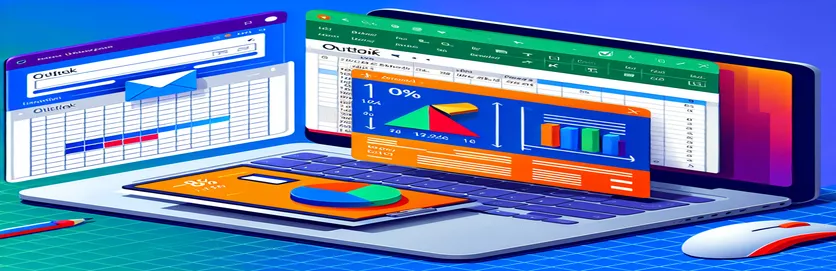Tăng cường tự động hóa email trong VBA
Khi làm việc với VBA để tự động hóa quy trình email trong Outlook, việc tích hợp dữ liệu Excel sẽ nâng cao chức năng một cách linh hoạt một cách đáng kể. Khả năng thu thập và nhúng các phạm vi và biểu đồ có tên Excel theo chương trình vào nội dung email Outlook không chỉ hợp lý hóa quy trình liên lạc mà còn đảm bảo rằng dữ liệu quan trọng được trình bày rõ ràng và kịp thời.
Phương pháp được mô tả tập trung vào việc nhúng hình ảnh của các phạm vi và biểu đồ được đặt tên trực tiếp vào nội dung email bằng cách sử dụng tập lệnh VBA. Điều này giúp loại bỏ công việc dán hình ảnh thủ công, tạo điều kiện cho quy trình làm việc hiệu quả hơn và không có lỗi. Bằng cách tự động hóa các quy trình này, người dùng có thể tập trung nhiều hơn vào việc phân tích dữ liệu thay vì cơ chế trình bày dữ liệu.
| Yêu cầu | Sự miêu tả |
|---|---|
| CopyPicture | Được sử dụng trong Excel VBA để sao chép một phạm vi hoặc biểu đồ dưới dạng hình ảnh vào bảng nhớ tạm hoặc trực tiếp đến một đích cụ thể. |
| Chart.Export | Xuất biểu đồ từ Excel dưới dạng tệp hình ảnh, thường ở các định dạng như PNG hoặc JPG, cho phép sử dụng bên ngoài trong các ứng dụng khác, chẳng hạn như nội dung email. |
| CreateObject("Outlook.Application") | Tạo một phiên bản Outlook mới, cho phép VBA kiểm soát Outlook theo chương trình, bao gồm cả việc tạo và gửi email. |
| Attachments.Add | Thêm phần đính kèm vào mục thư Outlook. Có thể được sử dụng để đính kèm tệp hoặc các mục khác theo chương trình vào email. |
| PropertyAccessor.SetProperty | Cho phép sửa đổi thuộc tính MAPI trên đối tượng Outlook, cho phép tùy chỉnh chi tiết các thành phần email như loại MIME đính kèm và ID nội dung cho hình ảnh nội tuyến. |
| olMail.Display | Mở cửa sổ email trong Outlook với nội dung của mục thư hiển thị, cho phép xem xét lần cuối hoặc chỉnh sửa thủ công trước khi gửi. |
Tổng quan chi tiết về tập lệnh tích hợp email tự động
Các tập lệnh được cung cấp tạo điều kiện thuận lợi cho việc tự động hóa việc nhúng biểu đồ Excel và các phạm vi được đặt tên vào email Outlook thông qua VBA, do đó hợp lý hóa quá trình chia sẻ dữ liệu đồ họa trong truyền thông chuyên nghiệp. Các tập lệnh bắt đầu bằng cách xác định các đối tượng cho ứng dụng Excel và Outlook, sổ làm việc và trang tính để thao tác các chức năng dữ liệu và email trực tiếp thông qua VBA. Các lệnh cơ bản như Bản SaoHình Ảnh được sử dụng để sao chép phạm vi Excel dưới dạng hình ảnh mà sau này có thể đính kèm vào email. Tương tự, Biểu đồ.Export được sử dụng để lưu biểu đồ dưới dạng hình ảnh trong một đường dẫn cụ thể.
Phần thứ hai của tập lệnh xử lý việc tạo và cấu hình email Outlook. Các đối tượng cho các mục thư được khởi tạo, trong đó mỗi tệp hình ảnh được tạo trước đó sẽ được đính kèm với Tệp đính kèm.Thêm phương pháp. Các thuộc tính cụ thể của các tệp đính kèm này được đặt bằng cách sử dụng PropertyAccessor.SetProperty để đảm bảo hình ảnh xuất hiện nội tuyến trong nội dung email, thay vì dưới dạng tệp đính kèm truyền thống. Cách tiếp cận này đảm bảo tích hợp liền mạch nội dung động vào email, nâng cao khả năng đọc và hiệu quả của các giao tiếp kinh doanh phụ thuộc nhiều vào cách trình bày dữ liệu đồ họa cập nhật.
Tự động tích hợp Excel và Outlook để nâng cao chức năng email
Tập lệnh VBA trong các ứng dụng của Microsoft
Sub CreateEmailWithChartsAndRange()Dim olApp As ObjectDim olMail As ObjectDim wb As WorkbookDim ws As WorksheetDim rng As RangeDim tempFiles As New CollectionDim chartNumbers As VariantDim i As LongDim ident As StringDim imgFile As Variant
Nhúng hình ảnh Excel vào email Outlook một cách mượt mà
Tự động hóa nâng cao bằng Visual Basic cho ứng dụng
Set wb = ActiveWorkbookSet ws = wb.Sheets("Daily Average")Set rng = ws.Range("DailyAverage")rng.CopyPicture Appearance:=xlScreen, Format:=xlPicturechartNumbers = Array(10, 15, 16)For i = LBound(chartNumbers) To UBound(chartNumbers)Call ProcessChart(ws.ChartObjects("Chart " & chartNumbers(i)), tempFiles)Next iSet olApp = CreateObject("Outlook.Application")Set olMail = olApp.CreateItem(0)ConfigureMailItem olMail, tempFilesCleanup tempFiles
Tích hợp liền mạch nội dung Excel động vào Outlook
Sử dụng VBA để tăng cường giao tiếp qua email
Private Sub ProcessChart(chrtObj As ChartObject, ByRef tempFiles As Collection)Dim fname As Stringfname = Environ("TEMP") & "\" & RandomString(8) & ".png"chrtObj.Chart.Export Filename:=fname, FilterName:="PNG"tempFiles.Add fnameEnd SubPrivate Sub ConfigureMailItem(ByRef olMail As Object, ByRef tempFiles As Collection)Dim att As ObjectDim item As VariantolMail.Subject = "Monthly Report - " & Format(Date, "MMM YYYY")olMail.BodyFormat = 2 ' olFormatHTMLolMail.HTMLBody = "<h1>Monthly Data</h1>" & vbCrLf & "<p>See attached data visuals</p>"For Each item In tempFilesSet att = olMail.Attachments.Add(item)att.PropertyAccessor.SetProperty "http://schemas.microsoft.com/mapi/proptag/0x370E001E", "image/png"att.PropertyAccessor.SetProperty "http://schemas.microsoft.com/mapi/proptag/0x3712001E", "cid:" & RandomString(8)Next itemolMail.DisplayEnd SubPrivate Function RandomString(ByVal length As Integer) As StringDim result As StringDim i As IntegerFor i = 1 To lengthresult = result & Chr(Int((122 - 48 + 1) * Rnd + 48))Next iRandomString = resultEnd Function
Những tiến bộ trong Tự động hóa email với tích hợp Excel
Tự động hóa email bằng VBA trong Excel và Outlook đã nâng cao đáng kể khả năng giao tiếp dữ liệu phức tạp của doanh nghiệp một cách hiệu quả. Việc tích hợp cho phép cập nhật động và phân phối thông tin, chẳng hạn như báo cáo tài chính hoặc dữ liệu hoạt động, trực tiếp từ Excel sang Outlook mà không cần can thiệp thủ công. Việc tự động hóa này đảm bảo rằng các bên liên quan nhận được thông tin kịp thời và chính xác, dẫn đến quá trình ra quyết định nhanh hơn. Nó cũng giảm thiểu các lỗi liên quan đến việc nhập dữ liệu thủ công và tăng năng suất bằng cách giải phóng thời gian có thể dành cho các nhiệm vụ phân tích hơn.
Các ví dụ về tập lệnh được cung cấp trước đó minh họa cách tự động nhúng các phạm vi và biểu đồ được đặt tên trong Excel vào email Outlook. Khả năng này đặc biệt hữu ích trong các tình huống mà việc trực quan hóa dữ liệu là rất quan trọng để hiểu xu hướng và đưa ra quyết định sáng suốt. Bằng cách tự động hóa quy trình này, doanh nghiệp có thể đảm bảo rằng thông tin liên lạc của họ không chỉ thường xuyên mà còn chứa dữ liệu mới nhất hiện có, đồng thời duy trì định dạng chuyên nghiệp giúp nâng cao khả năng đọc và tương tác.
Câu hỏi thường gặp về Tự động hóa email VBA
- Câu hỏi: Tập lệnh VBA có thể gửi email tự động không?
- Trả lời: Có, VBA có thể được sử dụng để tự động gửi email từ Outlook, bao gồm việc đính kèm tệp hoặc nhúng hình ảnh trực tiếp từ Excel.
- Câu hỏi: Sử dụng VBA để gửi email có an toàn không?
- Trả lời: Mặc dù bản thân VBA không bao gồm các tính năng bảo mật nâng cao nhưng việc sử dụng nó kết hợp với cài đặt bảo mật của Outlook có thể mang lại một cách an toàn để tự động gửi email.
- Câu hỏi: Những tập lệnh này có thể chạy trên mọi phiên bản Office không?
- Trả lời: Các tập lệnh này thường tương thích với Office 2007 và các phiên bản mới hơn vì chúng hỗ trợ chức năng VBA cần thiết.
- Câu hỏi: Tôi có cần phải có kiến thức lập trình để sử dụng các tập lệnh này không?
- Trả lời: Kiến thức cơ bản về VBA là cần thiết để sửa đổi và sử dụng tập lệnh một cách hiệu quả, mặc dù có sẵn nhiều mẫu và tài nguyên trực tuyến để trợ giúp người mới bắt đầu.
- Câu hỏi: Tập lệnh có thể thêm nhiều biểu đồ và phạm vi trong một email không?
- Trả lời: Có, tập lệnh có thể được sửa đổi để lặp qua nhiều biểu đồ và phạm vi rồi thêm tất cả chúng vào một nội dung email.
Thông tin chi tiết cuối cùng về VBA dành cho liên lạc Outlook tự động
Việc sử dụng VBA để tăng cường giao tiếp trong Outlook bằng cách tự động hóa việc đưa dữ liệu Excel dưới dạng hình ảnh mang lại hiệu quả đáng kể cho doanh nghiệp. Cách tiếp cận này không chỉ tiết kiệm thời gian bằng cách giảm việc nhập thủ công mà còn giảm khả năng xảy ra lỗi. Khả năng gửi dữ liệu cập nhật theo chương trình trực tiếp từ Excel đến Outlook đảm bảo rằng các bên liên quan luôn được thông báo những thông tin mới nhất, điều này rất quan trọng để đưa ra quyết định kịp thời. Phương pháp này tỏ ra vô giá đối với các tổ chức đang tìm cách tối ưu hóa hoạt động truyền thông nội bộ và chia sẻ dữ liệu của họ.